有时候由于工作需要,常在PPT中应用个性化模板,那么在PPT中如何新建自定义PPT主题呢?我们一起来看看吧!首先打开PPT演示文稿,创建四张空白文档(连按四下enter键),点击工作栏【视图......
2022-05-05 183 自定义PPT主题
设计操作如下:
新建一个PPT,首先搞定背景。单击“鼠标右键-背景设置”里面。按箭头操作,设置渐变色。
两端的颜色RGB编码,左为40,120,131.右为86.205,228
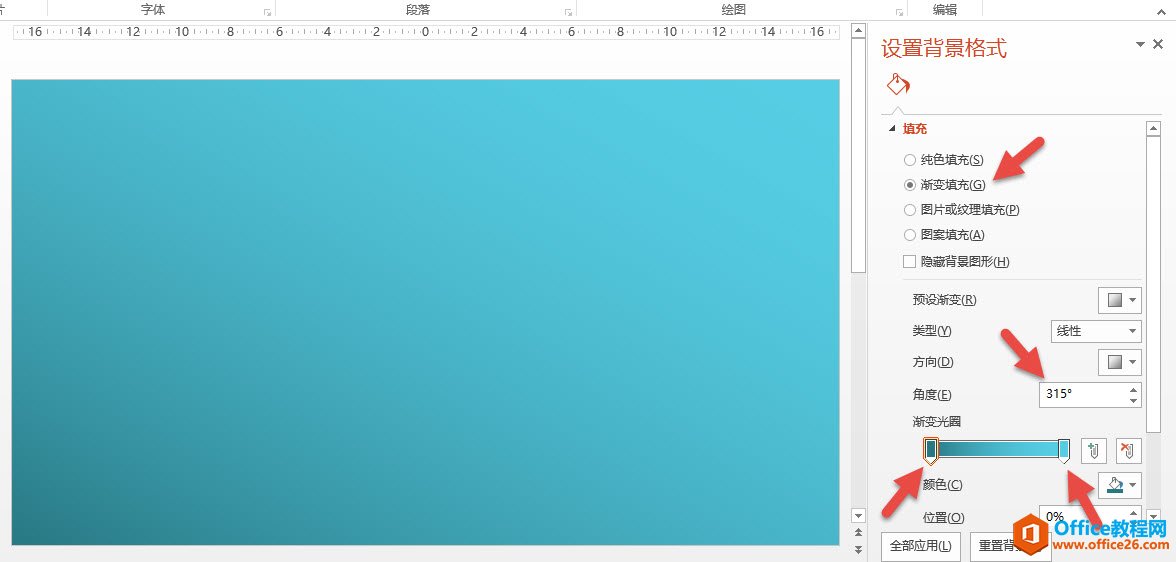
接着按住shift键盘绘制一个正圆,然后按住ctrl+shift复制拖拽一个出来,注意两个圆相交的位置,然后利用下图的“相交”按钮,得到花瓣图形。
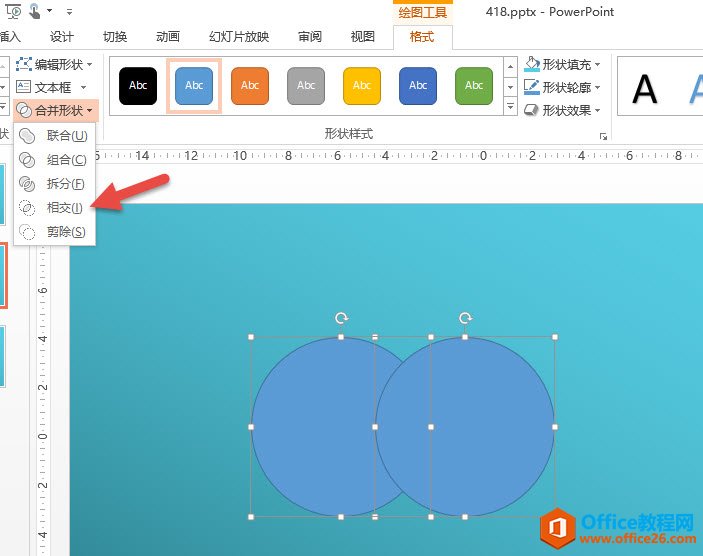
相交后效果如下,并设置玫红色,去掉轮廓线。玫红色RGB编码为:255,61,85
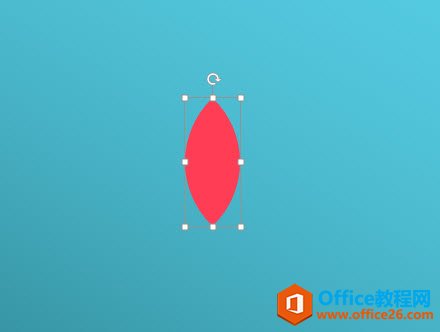
接着对花瓣设置阴影效果,参数见下图红框处。
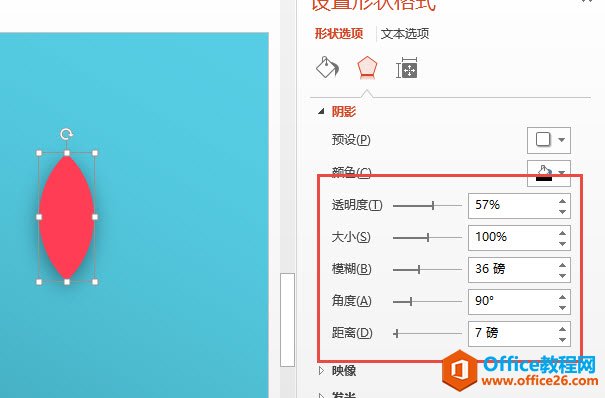
接下来开始绘制花形,复制一个花瓣,然后将其旋转30度。然后设置层叠关系,注意看下图动图操作。
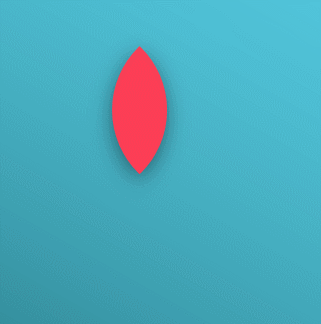
以此类推,甚至可以调整花瓣的大小,使其更有层次感。如下图所示。
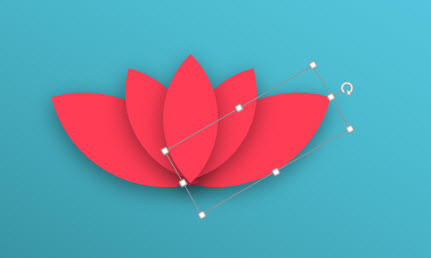
设置可以利用下快捷技法,让这朵花更加复杂。具体看动图操作,注意按住ctrl+Shift可以实现中心缩放。
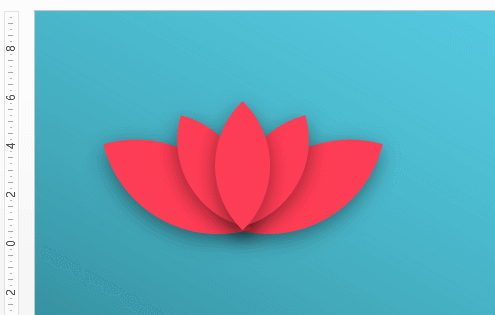
接着插入下图的这种形状—10角星这种图形,并调整黄色的位置。将花瓣的阴影格式利用格式化复制到新图形上。
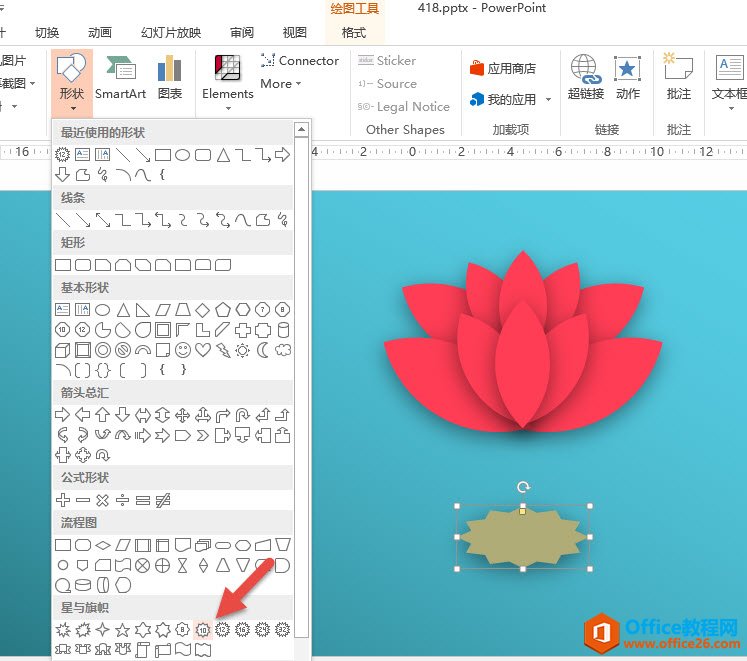
接着弄几个椭圆,大家大概能看出来,牛闪闪是在画一个莲蓬。像不像,不准笑哈。注意椭圆是倒阴影效果。
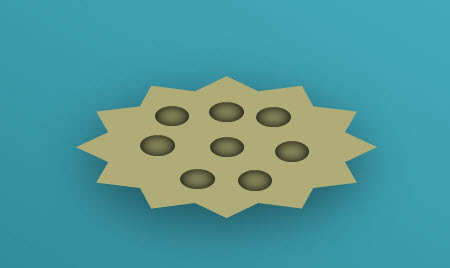
接着在莲蓬面下面绘制一个半圆,将其合并在一起,然后利用组合,将莲蓬嵌入莲花的花瓣中。

将花瓣缩小,改变颜色,可以生成荷花的两片小叶子,同时利用曲线工具,调整线的粗细,颜色,和阴影,完成莲花的花径的绘制。下图动图所示:

完成完整的莲花绘制,接下来就好办了。复制,疯狂的复制,然后还有没有叶子的莲蓬,还有浮萍,浮萍使用饼形图形绘制出来的,有兴趣的小伙伴可以自行研究。怎么样,看着是不是很热闹。

中秋节怎么能没有圆月。加上搞定。额,好像缺点盖章…..想办法自己搞定。注意那个云是用曲线工具搞定的哟。


标签: PPT设计绘制一个中秋节海报
相关文章

有时候由于工作需要,常在PPT中应用个性化模板,那么在PPT中如何新建自定义PPT主题呢?我们一起来看看吧!首先打开PPT演示文稿,创建四张空白文档(连按四下enter键),点击工作栏【视图......
2022-05-05 183 自定义PPT主题

我们有时候在使用PPT过程中需要在PPT中批量插入图片三种方法,你知道怎样在PPT中批量插入图片吗?今天小编就教一下大家在PPT中批量插入图片三种方法。一、把多张图片批量插入到一张幻灯......
2022-05-05 355 PPT批量插入图片

如何在PPT中绘制倒金字塔的逻辑表达效果老规矩,方法看看效果。是一个倒金字塔逻辑思路表达,表达经过层层筛选总结,最后合作得以实现的表达。这种有立体的环形的金字塔怎么绘制呢?......
2022-05-05 491 PPT绘制倒金字塔效果

用PPT演示文稿的操作中,我们会根据需要进行背景设置,如果想使用电脑上的图片,例如团队照片、网上下载的图片,我们该怎么操作呢?第一步,在页面空白处,点击右键,点击【设置背景......
2022-05-05 261 PPT背景